本文是一个利用虚拟机vm10安装mac os x10.10的图文教程,感兴趣的同学参考学习下.os x 10.10昵称称叫做 yosemite, 中文名:约塞米蒂或者优胜美地。是美国加州的一个森林公园。
一、所需软件
vmware workstation 10
装mac os x插件
mac os x 10.9.3镜像
10.10镜像
xcode5.1.1
xcode6 beta
基本上所用到的软件都在上面了,点击即可下载,下面开始进入正题。
二、基本步骤
1.虚拟机的安装
下载上面的vmare workstation,以管理员身份运行,安装,一直下一步即可,别放c盘以免拖慢系统速度。vm安装好后,开始用注册机来激活,输入激活码即可。
2.插件安装
步骤一完成后,打开任务管理器,找到服务项,选择按名称排序,将框中四项全部停止运行。

然后打开下载的插件,解压unlock-all-v120.zip文件,找到 unlock-all-v120windowsinstall.cmd,右键以管理员身份运行,等待运行完即可。
3.mac os x 10.9.3的安装
相信你以上步骤已做好了,开启下面旅程吧。基本都是图片,所以很容易,just follow。
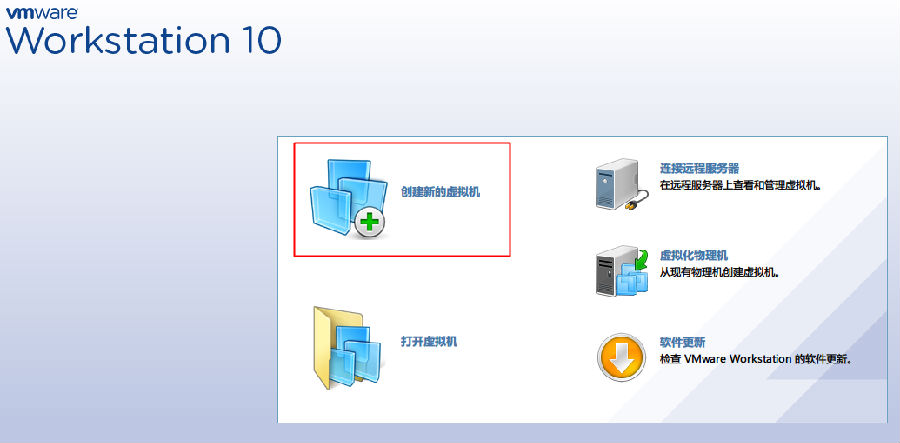

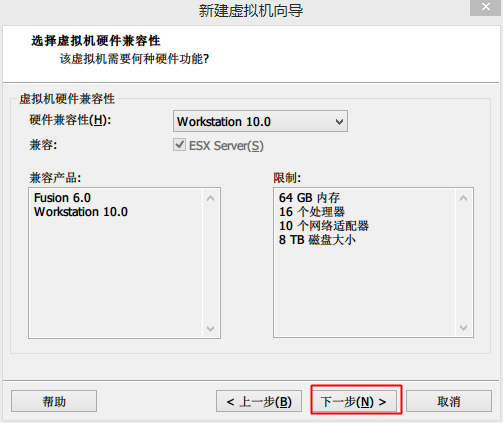

















然后出现苹果标志,稍等片刻,会出现语言选择,选择简体中文再下一步



然后点击左上角的磁盘工具,选择退出磁盘工具。然后在安装界面点击继续,再点击安装







安装完成,直接重启即可。至此,所有的安装步骤都完成了。
4.vmtool以及darwin6.0.3的安装







5.设置共享文件夹
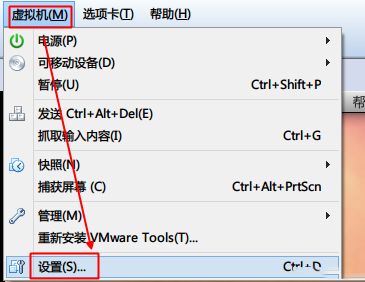

共享文件夹的说明:由于虚拟机无法访问本机的硬盘,所以需要设置共享文件夹来方便虚拟机读取电脑的物理内存。
6.升级mac os x yosemite
步骤类似,首先将cd弹出,设置为10.10的镜像文件,然后连接cd即可,类似vmtool的安装。直接点击安装或下一步即可。由于上传大小限制,所以我将原来的镜像文件切割成两部分,下载下来后,直接解压那个zip文件即可,然后就能得到iso文件了.
三、其他的一些tips
当再次打开虚拟机时,发现进入的是下面界面

之前装好的虚拟机不见了,不要着急,按照下图设置即可

是不是又出现了,接下来就尽情的玩耍吧,xcode 6 是必不可少的啦。
如对本文有疑问,请在下面进行留言讨论,广大热心网友会与你互动!! 点击进行留言回复

macOS Catalina和哪些应用不兼容 macOS Catalina不兼容的235个应用程序介绍

如何制作macOS Catalina启动盘 macOS Catalina启动盘制作教程

macOS Catalina10.15.1值得升级吗 macOS Catalina10.15.1更新了什么


Mac安装软件时提示已损坏怎么办?Mac打开应用提示已损坏解决办法


macOS Catalina10.15.2值得升级吗 macOS Catalina10.15.2更新了什么

苹果推送最新系统macOS Catalina 10.15.3开发者预览版Beta 1

macOS Catalina中的iPhone备份文件如何删除?

苹果发布macOS Catalina 10.15.3最新开发者测试版
网友评论